styluscss フレームワークの使用法_html/css_WEB-ITnose
Stylus はコンパイルが必要な CSS 言語なので、独自のファイルを HTML から直接呼び出すことはできません。CSS ファイルにコンパイルしてから毎日読み込む必要があります。
stylus は、node.js のサポートを必要とする優れた CSS コンパイル言語です。最初のステップは、node.js をインストールすることです
2 ノード - v ノードのバージョン情報がある場合は、ノードのバージョン情報を確認します。インストールは成功しました
3 スタイラスをインストールします
# apt-get update # apt-get install -y python-software-properties software-properties-common # add-apt-repository ppa:chris-lea/node.js # apt-get update # apt-get install nodejs
4 スタイラスのデバッグ (Ctrl+D)
# npm install stylus
返されるかどうかを確認します
# styusborder-radius() -webkit-border-radius arguments -moz-border-radius arguments border-radius arguments body font 12px Helvetica, Arial, sans-serif a.button border-radius(5px)
5 styus ファイルのコンパイル
テストファイルを作成します。ファイルの内容は次のとおりです:
body { font: 12px Helvetica, Arial, sans-serif;}a.button { -webkit-border-radius: 5px; -moz-border-radius: 5px; border-radius: 5px;}保存して閉じ、コマンド ラインで次のコマンドを実行します:
1 border-radius() 2 -webkit-border-radius arguments 3 -moz-border-radius arguments 4 border-radius arguments 5 6 body 7 font 12px Helvetica, Arial, sans-serif 8 9 a.button10 border-radius 5px
test.css ファイルを取得して、内容が次のようになっているかどうかを確認します。
# stylus --compress < test.styl > test.css
そんなスタイラスファイルは HTMLで呼び出せるCSSファイルにコンパイルされています。
付録:
コンパイルされたファイルの例
stylus はファイルとディレクトリも受け入れます。たとえば、css という名前のディレクトリはコンパイルされ、同じディレクトリに .css ファイルが出力されます。
1 body{2 font:12px Helvetica,Arial,sans-serif3 }4 a.button{5 -webkit-border-radius:5px;6 -moz-border-radius:5px;7 border-radius:5px8 }
$ stylus css
$ stylus css --out public/stylesheets
$ stylus one.styl two.styl
$ stylus --line-numbers <path>
標準入力経由の出力:
$ stylus --firebug <path>
$ stylus --css < test.css > test.styl
$ stylus --css test.css
$ stylus --css test.css /tmp/out.styl
セレクターなどではなく、式のみが有効であることに注意してください。簡単にするために、-i または --interactive フラグを追加します。
$ stylus help box-shadow
次のスタイラスがあるとします。これは nib をインポートし、nib の Linear-gradient() メソッドを使用します:
$ stylus -i> color = white=> #fff> color - rgb(200,50,0)=> #37cdff> color=> #fff> color -= rgb(200,50,0)=> #37cdff> color=> #37cdff> rgba(color, 0.5)=> rgba(55,205,255,0.5)
@import 'nib'body background: linear-gradient(20px top, white, black)
$ stylus < test.styl
Error: stdin:3 1| 2| > 3| @import 'nib' 4| 5| body 6| background: linear-gradient(20px top, white, black)
$ stylus < test.styl --include ../nib/lib
body { background: url(gradient-data-uri(create-gradient-image(20px, top))); background: -webkit-gradient(linear, left top, left bottom, color-stop(0, #fff), color-stop(1, #000)); background: -webkit-linear-gradient(top, #fff 0%, #000 100%); background: -moz-linear-gradient(top, #fff 0%, #000 100%); background: linear-gradient(top, #fff 0%, #000 100%);}
$ stylus < test.styl --use ../nib/lib/nib

ホットAIツール

Undresser.AI Undress
リアルなヌード写真を作成する AI 搭載アプリ

AI Clothes Remover
写真から衣服を削除するオンライン AI ツール。

Undress AI Tool
脱衣画像を無料で

Clothoff.io
AI衣類リムーバー

AI Hentai Generator
AIヘンタイを無料で生成します。

人気の記事

ホットツール

メモ帳++7.3.1
使いやすく無料のコードエディター

SublimeText3 中国語版
中国語版、とても使いやすい

ゼンドスタジオ 13.0.1
強力な PHP 統合開発環境

ドリームウィーバー CS6
ビジュアル Web 開発ツール

SublimeText3 Mac版
神レベルのコード編集ソフト(SublimeText3)

ホットトピック
 7444
7444
 15
15
 1371
1371
 52
52
 76
76
 11
11
 9
9
 6
6
 Java フレームワークの商用サポートの費用対効果を評価する方法
Jun 05, 2024 pm 05:25 PM
Java フレームワークの商用サポートの費用対効果を評価する方法
Jun 05, 2024 pm 05:25 PM
Java フレームワークの商用サポートのコスト/パフォーマンスを評価するには、次の手順が必要です。 必要な保証レベルとサービス レベル アグリーメント (SLA) 保証を決定します。研究サポートチームの経験と専門知識。アップグレード、トラブルシューティング、パフォーマンスの最適化などの追加サービスを検討してください。ビジネス サポートのコストと、リスクの軽減と効率の向上を比較検討します。
 PHP フレームワークの軽量オプションはアプリケーションのパフォーマンスにどのような影響を与えますか?
Jun 06, 2024 am 10:53 AM
PHP フレームワークの軽量オプションはアプリケーションのパフォーマンスにどのような影響を与えますか?
Jun 06, 2024 am 10:53 AM
軽量の PHP フレームワークは、サイズが小さくリソース消費が少ないため、アプリケーションのパフォーマンスが向上します。その特徴には、小型、高速起動、低メモリ使用量、改善された応答速度とスループット、および削減されたリソース消費が含まれます。 実際のケース: SlimFramework は、わずか 500 KB、高い応答性と高スループットの REST API を作成します。
 PHP フレームワークの学習曲線は他の言語フレームワークと比較してどうですか?
Jun 06, 2024 pm 12:41 PM
PHP フレームワークの学習曲線は他の言語フレームワークと比較してどうですか?
Jun 06, 2024 pm 12:41 PM
PHP フレームワークの学習曲線は、言語熟練度、フレームワークの複雑さ、ドキュメントの品質、コミュニティのサポートによって異なります。 PHP フレームワークの学習曲線は、Python フレームワークと比較すると高く、Ruby フレームワークと比較すると低くなります。 Java フレームワークと比較すると、PHP フレームワークの学習曲線は中程度ですが、開始までの時間は短くなります。
 Java フレームワークのパフォーマンス比較
Jun 04, 2024 pm 03:56 PM
Java フレームワークのパフォーマンス比較
Jun 04, 2024 pm 03:56 PM
ベンチマークによると、小規模で高性能なアプリケーションの場合、Quarkus (高速起動、低メモリ) または Micronaut (TechEmpower に優れた) が理想的な選択肢です。 SpringBoot は大規模なフルスタック アプリケーションに適していますが、起動時間とメモリ使用量が若干遅くなります。
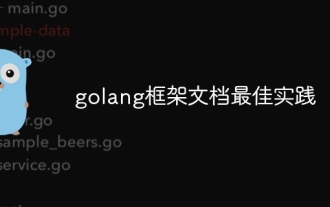 Golang フレームワークのドキュメントのベスト プラクティス
Jun 04, 2024 pm 05:00 PM
Golang フレームワークのドキュメントのベスト プラクティス
Jun 04, 2024 pm 05:00 PM
明確で包括的なドキュメントを作成することは、Golang フレームワークにとって非常に重要です。ベスト プラクティスには、Google の Go コーディング スタイル ガイドなど、確立されたドキュメント スタイルに従うことが含まれます。見出し、小見出し、リストなどの明確な組織構造を使用し、ナビゲーションを提供します。スタート ガイド、API リファレンス、概念など、包括的で正確な情報を提供します。コード例を使用して、概念と使用法を説明します。ドキュメントを常に最新の状態に保ち、変更を追跡し、新機能を文書化します。 GitHub の問題やフォーラムなどのサポートとコミュニティ リソースを提供します。 API ドキュメントなどの実践的なサンプルを作成します。
 さまざまなアプリケーションシナリオに最適な Golang フレームワークを選択する方法
Jun 05, 2024 pm 04:05 PM
さまざまなアプリケーションシナリオに最適な Golang フレームワークを選択する方法
Jun 05, 2024 pm 04:05 PM
アプリケーションのシナリオに基づいて最適な Go フレームワークを選択します。アプリケーションの種類、言語機能、パフォーマンス要件、エコシステムを考慮します。一般的な Go フレームワーク: Jin (Web アプリケーション)、Echo (Web サービス)、Fiber (高スループット)、gorm (ORM)、fasthttp (速度)。実際のケース: REST API (Fiber) の構築とデータベース (gorm) との対話。フレームワークを選択します。主要なパフォーマンスには fasthttp、柔軟な Web アプリケーションには Jin/Echo、データベース インタラクションには gorm を選択してください。
 golang フレームワーク開発の実践的な詳細な説明: 質疑応答
Jun 06, 2024 am 10:57 AM
golang フレームワーク開発の実践的な詳細な説明: 質疑応答
Jun 06, 2024 am 10:57 AM
Go フレームワーク開発における一般的な課題とその解決策は次のとおりです。 エラー処理: 管理にはエラー パッケージを使用し、エラーを一元的に処理するにはミドルウェアを使用します。認証と認可: サードパーティのライブラリを統合し、資格情報を確認するためのカスタム ミドルウェアを作成します。同時処理: ゴルーチン、ミューテックス、チャネルを使用してリソース アクセスを制御します。単体テスト: 分離のために getest パッケージ、モック、スタブを使用し、十分性を確保するためにコード カバレッジ ツールを使用します。デプロイメントとモニタリング: Docker コンテナを使用してデプロイメントをパッケージ化し、データのバックアップをセットアップし、ログ記録およびモニタリング ツールでパフォーマンスとエラーを追跡します。
 Golang フレームワークの学習プロセスでよくある誤解は何ですか?
Jun 05, 2024 pm 09:59 PM
Golang フレームワークの学習プロセスでよくある誤解は何ですか?
Jun 05, 2024 pm 09:59 PM
Go フレームワークの学習には、フレームワークへの過度の依存と柔軟性の制限という 5 つの誤解があります。フレームワークの規則に従わない場合、コードの保守が困難になります。古いライブラリを使用すると、セキュリティと互換性の問題が発生する可能性があります。パッケージを過度に使用すると、コード構造が難読化されます。エラー処理を無視すると、予期しない動作やクラッシュが発生します。




